Роутер МТС – незаменимое устройство для подключения к интернету и обеспечения стабильной связи в доме или офисе. Однако, как и любая электронная техника, иногда может возникнуть необходимость перезагрузить роутер.
Перезагрузка роутера может помочь решить такие проблемы, как низкая скорость интернета, отсутствие подключения или неполадки в работе самого устройства. Чтобы выполнить перезагрузку, не обязательно доставать роутер из места его установки, ведь это можно сделать через компьютер.
В данной статье мы расскажем, как перезагрузить роутер МТС через компьютер и поделимся полезными советами, которые помогут вам избежать проблем при подключении.
Перезагрузка роутера МТС через компьютер

Перезагрузка роутера МТС может быть необходима при возникновении проблем с интернет-соединением, медленной работе сети или других технических неполадках. Вместо того, чтобы обращаться в техническую поддержку МТС, можно самостоятельно перезагрузить роутер с помощью компьютера.
Для начала, необходимо убедиться, что компьютер подключен к роутеру через сетевой кабель или Wi-Fi соединение. Затем следует открыть любой веб-браузер на компьютере и ввести адрес роутера в строку поиска. Обычно это 192.168.1.1 или 192.168.0.1. Нажмите Enter, чтобы открыть страницу настроек роутера.
На открывшейся странице требуется ввести логин и пароль, которые можно найти на наклейке на задней панели роутера. После входа в настройки роутера следует найти вкладку "Обслуживание" или "Система". В этой вкладке обычно есть раздел "Перезагрузка".
Открыв раздел "Перезагрузка", можно увидеть кнопку "Перезагрузить". Нажав на нее, следует дождаться, пока роутер завершит процесс перезагрузки. Обычно это занимает около нескольких минут.
После перезагрузки роутера МТС, необходимо проверить работу интернет-соединения. Если проблемы продолжаются, можно попробовать выполнить перезагрузку еще раз или обратиться в техническую поддержку МТС для получения дополнительной помощи.
Загрузка роутера МТС через компьютер является простым и доступным способом устранить некоторые технические проблемы. Следуя инструкции и советам выше, можно быстро перезагрузить роутер и восстановить нормальную работу сети.
Почему нужно перезагружать роутер МТС?

Перезагрузка роутера МТС может помочь в решении различных проблем с интернет-соединением и повысить его стабильность и скорость. Вот несколько причин, по которым рекомендуется периодически перезагружать роутер МТС:
- Оптимизация работы устройства: роутер может накапливать временные файлы и данные, что может приводить к его замедлению и снижению производительности. Перезагрузка позволяет освободить ресурсы и оптимизировать работу роутера.
- Исправление сбоев в сети: перезагрузка роутера МТС помогает устранить временные сбои в работе сети, которые могут возникать из-за различных причин, например, перегрузки сети или ошибок в настройках.
- Обновление настроек: после перезагрузки роутера МТС, он может обновить свои настройки и получить новые параметры сети, что может привести к повышению качества соединения и скорости работы.
- Фиксация проблем соединения: перезагрузка роутера МТС может помочь в выявлении и фиксации проблем соединения, таких как периодические разрывы или плохая скорость скачивания.
- Улучшение безопасности: перезагрузка роутера МТС также может помочь в обновлении его программного обеспечения и исправлении уязвимостей, что важно для обеспечения безопасности сети.
Важно помнить, что перезагрузка роутера МТС не решит все проблемы с интернет-соединением, но она является одним из первых шагов, который может быть выполнен для улучшения работы устройства и сети.
Какие проблемы можно решить перезагрузкой роутера МТС?

- Медленная скорость интернета: перезагрузка роутера может помочь устранить временные технические неполадки, которые могут замедлять соединение.
- Потеря сигнала Wi-Fi: если у вас есть проблемы с подключением к Wi-Fi, перезагрузка роутера может помочь вернуть сигнал и восстановить стабильное соединение.
- Неудачное подключение к устройствам: если ваше устройство не может подключиться к интернету через роутер, перезагрузка может помочь устранить эту проблему.
- Ошибки в настройках роутера: перезагрузка может помочь восстановить заводские настройки роутера и исправить любые ошибки, которые могут появиться в процессе использования.
- Проблемы с безопасностью: перезагрузка роутера может помочь в обновлении безопасности системы и защитить вашу сеть от вредоносных программ или несанкционированного доступа.
Перезагрузка роутера МТС - это быстрый и простой способ решить многие проблемы с интернет-соединением. Если у вас возникли технические неполадки или проблемы с подключением, попробуйте перезагрузить роутер - это может помочь восстановить нормальную работу вашей сети.
Как перезагрузить роутер МТС через компьютер?

Перезагрузка роутера МТС может быть полезной в случае неполадок с интернет-соединением или при необходимости сбросить настройки. В этой статье мы расскажем вам, как перезагрузить роутер МТС через компьютер.
Для начала, убедитесь, что ваш компьютер подключен к роутеру МТС. Откройте любой веб-браузер (например, Google Chrome, Mozilla Firefox или Opera) и в адресной строке введите IP-адрес роутера МТС. Обычно это адрес 192.168.1.1 или 192.168.0.1. Нажмите Enter, и вы попадете на страницу администрирования роутера.
На странице администрирования вам может потребоваться ввести логин и пароль. Если вы не знаете данные для входа, воспользуйтесь основной комбинацией логина и пароля: admin/admin или admin/1234. Если эти комбинации не подходят, попробуйте найти логин и пароль на задней панели роутера МТС или в документации к нему.
После успешного входа вам откроется интерфейс администрирования роутера МТС. Найдите в меню раздел с настройками роутера, где обычно есть пункт "Перезагрузить" или "Reboot". Нажмите на него, чтобы перезагрузить роутер.
Если вы не можете найти пункт перезагрузки в меню настроек, попробуйте нажать на кнопку "Выход" или "Logout", а затем снова войти в систему. Иногда роутер МТС перезагружается автоматически после выхода из системы.
После перезагрузки роутера МТС вам может потребоваться некоторое время, чтобы восстановить интернет-соединение. Дождитесь, пока индикаторы на роутере перестанут мигать, и убедитесь, что интернет работает.
Теперь вы знаете, как перезагрузить роутер МТС через компьютер. Перезагрузка роутера может помочь в решении некоторых проблем с интернетом и сбросить настройки, если это необходимо. Удачи вам!
Что делать, если перезагрузка роутера МТС через компьютер не помогла?

Если перезагрузка роутера МТС через компьютер не привела к решению проблемы, необходимо выполнить следующие действия:
- Проверьте, не было ли внешних причин, которые могли повлиять на работу роутера. Возможно, произошел сбой в работе провайдера или проблема с подключением к интернету. Проверьте состояние соединения и обратитесь к службе поддержки МТС для выяснения ситуации.
- Перезагрузите не только роутер, но и компьютер. Иногда это позволяет сбросить временные ошибки и восстановить работу сети.
- Проверьте настройки роутера и убедитесь, что они корректны. Убедитесь, что вы правильно настроили DHCP, Wi-Fi и другие параметры.
- Попробуйте сбросить роутер в заводские настройки. Для этого, найдите на задней панели роутера кнопку сброса и нажмите ее и удерживайте несколько секунд. Обратите внимание, что все настройки будут сброшены до заводских, поэтому имейте в виду, что вам придется настроить роутер заново.
- Если все предыдущие шаги не помогли, обратитесь за помощью к специалистам. Свяжитесь со службой поддержки МТС или обратитесь в сервисный центр роутеров для дальнейшей диагностики и решения проблемы.
Не забывайте, что перезагрузка роутера МТС через компьютер является одним из первых и самых простых способов устранения сетевых проблем. Однако, если эти шаги не привели к результату, возможно, проблема лежит вне вашего доступа, и требуется профессиональное вмешательство.
Советы по перезагрузке роутера МТС через компьютер
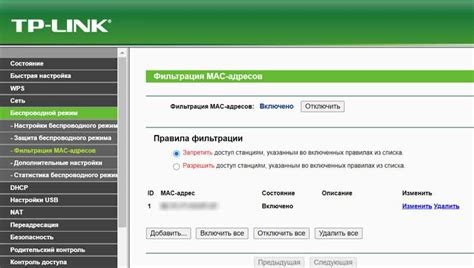
| Необходимость перезагрузки | Перезагрузка роутера МТС может помочь решить некоторые проблемы с подключением. В процессе работы роутер может накапливать ошибки, которые могут влиять на его стабильность и производительность. Перезагрузка роутера помогает очистить его память и устранить накопившиеся ошибки. Перезагрузка также может сбросить временные настройки, которые могут вызвать проблемы в работе роутера. |
| Как перезагрузить роутер МТС через компьютер | Перезагрузку роутера МТС можно выполнить с помощью компьютера, подключившись к нему через локальную сеть. Для этого выполните следующие действия:
|
| Дополнительные советы | Вот несколько дополнительных советов, которые помогут вам перезагрузить роутер МТС через компьютер:
|